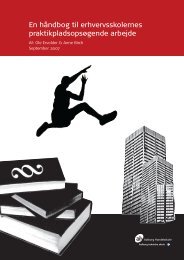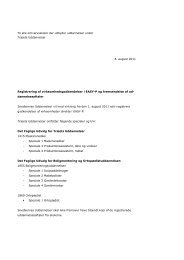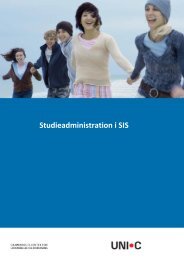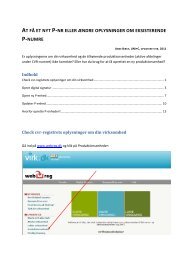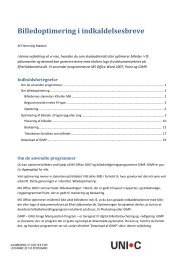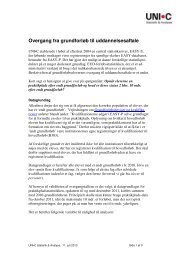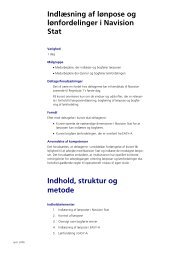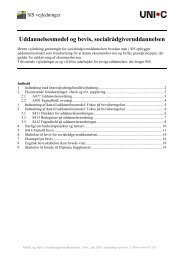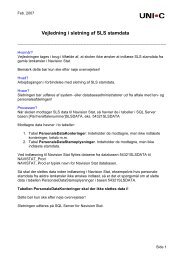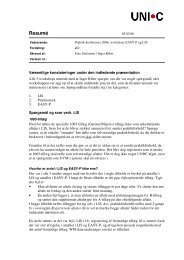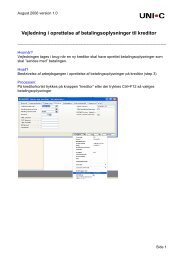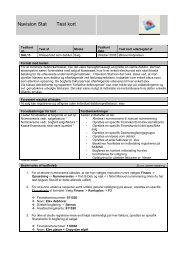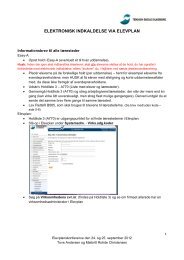hvad forlanger revisor? - AdmSys - UNI•C
hvad forlanger revisor? - AdmSys - UNI•C
hvad forlanger revisor? - AdmSys - UNI•C
You also want an ePaper? Increase the reach of your titles
YUMPU automatically turns print PDFs into web optimized ePapers that Google loves.
Velkommen til<br />
inspirationsdag om årsafslutning<br />
For gymnasier, VUC og SOSU-skoler<br />
januar 2008
Praktiske forhold<br />
• Behov for taxa?<br />
• Rygning<br />
• Pauser<br />
• Evaluering – hjælp os til at blive bedre…<br />
Januar 2008
Formål<br />
• Formål<br />
– Generel orientering om årsafslutning/oplæg og spørgsmål<br />
– Udveksle erfaringer – har I nogle gode tips, så giv dem gerne videre her..<br />
– Emnet behandles på overordnet niveau – det er ikke et kursus<br />
• Hvis I vil videre?<br />
– Økonomistyrelsen er pt. ved at planlægge kurser i årsafslutning. Kurserne<br />
afholdes i uge 8-10<br />
Januar 2008
Dagsorden<br />
• Velkomst/v. Marianne Guerry Larsen<br />
• Generelt om årsafslutning/v. regnskabskonsulent Ingrid Vestergaard<br />
• Pause<br />
• Årsafslutning i Navision Stat – hvordan? v/ Pernille Bæk<br />
• Frokost<br />
• Udgiftsfordelinger i Navision Stat v/Pernille Bæk<br />
• Indberetning af regnskaber til Undervisningsministeriet v/Birthe<br />
Hartmann<br />
• Kaffepause<br />
• Indberetning af formåls- og årsregnskab 2007 v/Waseem Iqbal<br />
• Afrunding – spørgsmål om dagens emne og Navision Stat i øvrigt<br />
• Slut kl. 15.30<br />
Januar 2008
Inspirationsdag - årsafslutning<br />
GENERELT OM ÅRSAFSLUTNING<br />
HVAD KAN FORVENTES AF SKOLERNE?<br />
HVAD FORLANGER REVISOR?<br />
INGRID VESTERGAARD<br />
JAKOB VITTENDORFF<br />
UVM - REGNSKABSKONSULENTER
AGENDA<br />
Generelt<br />
Gennemgang af balanceposter<br />
Gennemgang af resultatopgørelsesposter<br />
Generelt vedr. årsrapporten
Balance<br />
Materielle anlægsaktiver<br />
1. Gennemgå anlægskartotek og udarbejd note i<br />
overensstemmelse med anvendt regnskabspraksis,<br />
eftertæl og afstem til finansbogholderi.<br />
2.Tilgang og afgang specificeres på væsentlige<br />
enkeltaktiver. Der vedlægges kopi af bilag<br />
vedrørende køb/salg.<br />
3.Opgørelse af salgspris og regnskabsmæssig<br />
gevinst/tab ved afhændelse.<br />
4.Vedlæg udskrift fra reparations- og<br />
vedligeholdelseskonti.
Debitorer<br />
Balance<br />
1. Foretag afstemning mellem aldersopdelt saldoliste og<br />
finansbogholderi pr. statusdagen.<br />
2. Beregn kursregulering på tilgodehavender i fremmed<br />
valuta.<br />
3. Specificer debitorindbetalinger efter statusdagen på<br />
nogle af <strong>revisor</strong> udvalgte debitorer.<br />
4. Udarbejd opgørelse af hensættelse til tab på debitorer.<br />
5. Specificer og dokumenter konstaterede tab på<br />
tilgodehavender.
Andre tilgodehavender<br />
Balance<br />
1. Udarbejd opgørelse over andre tilgodehavender og<br />
periodeafgrænsningsposter (forudbetalinger) samt<br />
evt. deposita.<br />
2.Vedlæg opgørelse af tilgodehavende timebank.<br />
3.Udarbejd summarisk afstemning af<br />
kompensationsmoms (UVM) samt evt. afstemning af<br />
toldmoms og energiafgifter (Skat).
Likvider<br />
Balance<br />
1. Foretag afstemning af likvide midler med eksterne<br />
kontoudtog pr. statusdagen.<br />
2.Foretag afstemning af kassebeholdning ifølge<br />
finansbogholderi med optælling pr. statusdagen.
Egenkapital<br />
Balance<br />
1. Kontroller åbningsbalance til finansbogholderi.<br />
2.Vedlæg kopi af referater fra alle afholdte<br />
bestyrelsesmøder.
Kreditorer<br />
Balance<br />
1. Afstem kreditorbogholderi med finansbogholderiet<br />
pr. statusdagen.<br />
2.Vedlæg specificeret aldersopdelt kreditorliste pr.<br />
statusdagen.<br />
3.Afstem kreditorer til eksterne kontoudtog fra<br />
leverandører.<br />
4.Specificer kreditorer i udenlandsk valuta og omregn<br />
disse til kursen pr. statusdagen.
Balance<br />
Anden gæld<br />
1. Vedlæg opgørelse af skyldig timebank.<br />
2. Vedlæg specifikation af feriepengeforpligtelser og øvrige<br />
skyldige lønposter.<br />
3. Afstem mellemregning med UVM.<br />
4. Udarbejd specifikation over øvrige skyldige<br />
omkostninger samt periodeafgrænsningsposter<br />
(forudmodtaget tilskud).<br />
5. Udarbejd summarisk afstemning af kompensationsmoms<br />
(UVM) samt evt. afstemning af toldmoms og<br />
energiafgifter (Skat).
Indtægter<br />
Resultatopgørelse<br />
1. Udarbejd afstemning af modtagne statstilskud,<br />
herunder specifikation af eventuelle<br />
periodeafgrænsningsposter.<br />
2.Vedlæg opgørelse over øvrige indtægter.
Lønninger<br />
Resultatopgørelse<br />
1. Afstem løn og gager til lønsystemet.<br />
2.Beregn gennemsnitligt antal ansatte efter ATPmetoden.
Omkostninger<br />
Resultatopgørelse<br />
1. Foretag en analyse af omkostningerne i forhold til<br />
budget. Vedlæg forklaring på væsentlige afvigelser.<br />
2.Afstem væsentlige leje-, leasing- og serviceudgifter.<br />
3.Gennemgå konti for mindre anskaffelser og<br />
vedligeholdelse for eventuel aktivering.
Finansielle poster<br />
Resultatopgørelse<br />
1. Udarbejd afstemning af renter og sammenhold med<br />
bankopgørelser.<br />
2.Udarbejd opgørelse over periodiserede renter.
Generelt<br />
Foretag ompostering af ufordelte formål.<br />
Foretag en kritisk gennemgang af formålskonteringen.<br />
Sikre at der er sket udfakturering vedr. evt.<br />
bygningsfællesskaber, udlånt personale, jobcentre,<br />
husleje og kursusforløb m.v.<br />
Momskompensation <strong>revisor</strong>erklæring til UVM.<br />
Årsrapport aflægges i overensstemmelse med<br />
Regnskabsbekendtgørelse nr. 1279 af 31. oktober 2007<br />
om regnskab for institutioner for almengymnasiale<br />
uddannelser og almen voksenuddannelse m.v.
Generelt<br />
Revisionsplanlægning samt udarbejdelse af<br />
årsrapport aftales og udføres i samarbejde med<br />
institutionens <strong>revisor</strong>.<br />
Årsrapporten og den elektroniske indberetning skal<br />
indsendes senest d. 7. april 2008.<br />
God fornøjelse!
Årsafslutning<br />
I Navision Stat
Hvad skal man gøre ifm.<br />
Årsafslutning?<br />
• Afstem Kreditor- og debitorsamlekonti frem til 31.12.07<br />
• Afstem bankkonti frem til 31.12.07<br />
• Afstem lønkonti frem til 31.12.07<br />
• Foretag øvrige afstemninger<br />
• Luk regnskabsåret<br />
• Foretag efterposteringer pr. 31.12.07<br />
• 0-stil resultatopgørelsen
Afstemningsværktøj fra ØS
Opsætning af afstemning
Opsætning af afstemningskonti
Opsætning af primoafstemning
Kontrol af poster samt udligning
Posterne skal markeres og udlignes
Selve årsafslutningskørslen
Tjek kontoplanen<br />
For at der kan årsafsluttes, skal der være årsafslutningskonti på alle konti i<br />
kontoplanen, så hvis man har oprettet nye konti, skal årsafslutningskonto sættes på.<br />
Hvis man er i tvivl om, hvilken konto der skal anvendes, kan man lave et opslag i<br />
kolonnen Årsafslutningskonto, og se hvilken man skal bruge
Tjek regnskabsperioder<br />
Under Finans, Opsætning, Regnskabsperioder kan man se, hvilke perioder der er åbne
Luk regnskabsåret<br />
Følgende plan skal følges for at årsafslutte<br />
1)Vælg Finans, Opsætning, Regnskabsperioder<br />
2)Stil dig på en måned i det år, du ønsker at afslutte<br />
NB!! Det er meget vigtigt at man står på det rigtige år, da året ikke kan<br />
åbnes igen
Luk regnskabsåret<br />
1)Vælg knappen AFSLUT ÅR<br />
2)Hvis der skulle være konti, som ikke har årsafslutningskonto på, vil der komme en fejl<br />
3)Når året er afsluttet, vil kolonnen LUKKET og DATO LÅST være markeret
Nulstil finans<br />
1)Vælg Finans, Periodiske Aktiviteter, Regnskabsår, Årsafslutning<br />
Her indtastes hvilken kladde man ønsker at anvende til årsafslutningsposterne,<br />
samt bilagsnr. Og Dimensioner. For at tage alle dimensioner med, skal man klikke<br />
på denne knap Så åbnes en menu, hvor man kan klikke alle dimensioner af
Nulstil Finans<br />
1)Når kørslen er sat korrekt op, tastes OK<br />
2)Nu dannes der en kassekladde med årsafslutningsposter, som efterfølgende<br />
skal bogføres
Kassekladde efter nulstil finans<br />
• Kontroller at alle dimensioner er med i kladden<br />
• Hvis ikke slet kladden og kør nulstil finans igen<br />
• Kladden skal efterfølgende bogføres
Fordelinger i Navision
Hvad er fordelinger?<br />
• Muligheden for at ompostere fra f.eks. Et eller flere formål til et<br />
andet<br />
• Mulighed for at fordele omkostninger til andre konti og<br />
dimensioner<br />
• Mulighed for at få fordelte omkostninger, der evt. er posteret på<br />
en ”vente” dimension – til man ved hvordan de skal posteres
Hvordan fordeler man?<br />
• Økonomistyrelsen og Uni-C har i samarbejde udviklet et værktøj<br />
til anvendelse ved fordelinger<br />
• Værktøjet testes sammen med brugerne<br />
• Der leveres vejledning til værktøjet
Nyt i fordelingsløsningen<br />
• Der anvendes ikke længere dimensionsanalyser<br />
• Linierne til finanskladden samles standard pr. finanskonto og<br />
dimensionskombination<br />
• Evt. bogføringsgrupper på finanskonti slettes automatisk ved<br />
overførsel til kladden<br />
• 0-linier slettet ved overførsel til Finanskladde<br />
• Der kan fordeles til andres konti
Opret en ressource, som skal anvendes til fordeling
På fanebladet fakturering skal der udfyldes kostpris<br />
og produktbogføringsgruppe – det er MEGET vigtigt,<br />
at det er kostprisen man udfylder
Opret en ressourcekladde med den fordeling der ønskes (fordelingsnøgle)
Opret et udgiftsfordelingskort (dette er nyt) –<br />
Vælg Finans, Opsætning, Udgiftsfordelingskort
Der indtastes startdato på fanebladet Generelt
Der indtastes Dimensioner på fanebladet Dimensioner, som på en<br />
dimensionsanalyse
Vælg knappen Udgiftsfordeling og menupunktet ”Udgiftsfordelte<br />
finanskonti”<br />
Her kan man angive om der skal fordeles til samme konto eller til<br />
en anden konto – dette er nyt
Vælg knappen Udgiftsfordeling og menupunktet Dimensions<br />
Filter<br />
Det er muligt at sætte filter på flere dimensioner på en gang –<br />
som her – flere formål!!
Når der skal fordeles vælges knappen Udgiftsfordel
På fanebladet Generelt kan indtastes det Ressourcenr. Der<br />
ønskes fordelt efter
På fanebladet Indstillinger indtastes den periode der skal fordeles<br />
for – afslut med OK
Hvad får man ud af det???<br />
• Der dannes en udgiftsfordelingsjournal<br />
• Journalen kontrolleres<br />
– Hvis det ikke stemmer slettes journalen og man prøver igen<br />
– Hvis journalen er ok, overføres den til en finanskassekladde – og bogføres
Find fordelingen under knappen Udgiftsfordeling og<br />
menupunktet Udgiftfordelingsjournaler
Hvis fordelingen er korrekt, kan den efterfølgende overføres til en<br />
kassekladde og bogføres
Hvornår???<br />
• Løsningen er modtaget til første test<br />
• Der var nogle ændringer som Økonomistyrelsen skal foretage<br />
• Vi skal teste igen, og får bl.a. hjælp fra TEC<br />
• Vi har pt. ikke nogen dato for frigivelse af løsningen
Formålsregnskab<br />
Waseem Iqbal
3<br />
2<br />
1
LDV opdateres<br />
• Manuelt<br />
•Automatisk
3<br />
2<br />
1
3<br />
2<br />
1
Spørgsmål?
Årsregnskab<br />
Waseem Iqbal
2<br />
1
2<br />
1
Spørgsmål?
Indberetningerne af regnskaber til<br />
Undervisningsministeriet<br />
Inspirationsdag januar 2008<br />
UNI-C, København
Indberetning af regnskaber<br />
• Tidsfrist – .7 april 2008 (dispensation)<br />
• Planlagt rykkerprocedure<br />
• Første rykker 1 uge efter tidsfristen<br />
• Anden rykker 2 uger efter tidsfristen<br />
• Systemgenererede mails til institutionens<br />
hovedmailadresse
Åbning for indberetning<br />
• Omkring 1. marts åbnes for elektronisk indberetning<br />
• Sendes information med adgangskoder<br />
• Vejledning<br />
• Spørgsmål og svar på ministeriets hjemmeside<br />
• Support<br />
• Muligvis check af ’hul igennem’ i februar
Modtagelse og kontrol af<br />
regnskaber<br />
• UVM modtager knapt 1300 årsrapporter heraf 300 fra<br />
institutioner på det regulerede område<br />
• Regnskabsdata i papirudgaven og formålsregnskab<br />
sammenlignes med de indtastede data i<br />
Regnskabsportalen<br />
• Fejl meddeles institutionen via mail – rettelse foretages<br />
enten i Regnskabsportalen eller ved genindberetning af<br />
formålsregnskab
Hvorfor indberettes formålsregnskaber<br />
• Beredskab<br />
• Spørgsmål fra folketing m. fl.<br />
• Interne forespørgsler (aktuelt analyse af it-systemer til adm.)<br />
• Analyser – bestilte (internt og eksternt)<br />
• Foreninger modtager data<br />
• Undersøgelse af kantinedrift<br />
• Analyse af økonomien på hhx- og htx-uddannelserne<br />
• Analyse af takststrukturen på AMU-området<br />
• Nye undersøgelser<br />
• Nærmere undersøgelser af store institutioners økonomi
Formålsregnskabets indhold<br />
• Formålsregnskabet indeholder<br />
• Omsætning fordelt på formål<br />
• Omkostninger fordelt på formål<br />
• Balance (status) er fjernet fra indberetningen
Dannelse af indberetningen<br />
• Før afsendelse<br />
• Omkontering til centralt udmeldte formål<br />
opdateret formålskontoplan udsendes den 28. januar<br />
• Regnskabet skal være revideret<br />
• Afstemme formålsfordelte regnskabstal<br />
- Årets resultat<br />
- Statstilskud i alt skal afstemmes med regnskabets<br />
- afvigelse på 100 kr.
Indberetning i Regnskabsportalen
Modtagelse og kontrol af<br />
formålsregnskab<br />
• Indberetningen lægges ind i CØSA<br />
• Kontrollerer at formål kendes i ministeriets formålskontoplan<br />
• Sumtal beregnes<br />
• Regnskabsportalen henter statusoplysninger<br />
• En autogenereret mail sendes til afsenderen<br />
passeret alle kontroller godkendt<br />
fanget i et filter genindberetning<br />
Obs: årsregnskab godkendes i Regnskabsportalen FØR<br />
formålsregnskab sendes
•Spørgsmål
• Kontakt<br />
• Birthe Hartmann<br />
• Controllerkontoret/UVM<br />
• bihar1@uvm.dk